Les montres sous Android Wear en version 1.3 minimum peuvent être personnalisées avec des watchfaces (cadrans) téléchargés soit depuis le Play Store, soit depuis internet en passant par une application qui créera un cadran personnalisé sur la montre et qui accueillera toutes vos watchfaces personnalisés, téléchargées sur internet ou de votre création.
Avant-propos
Nous allons utiliser l’application pour Android (à installer sur votre smartphone, donc) nommée WatchMaker, disponible sur le Play Store.Cette application permet la création de cadrans de A à Z ou l’utilisation d’autres cadrans, que vous aurez peut-être trouvé sur internet.
Attention : WatchMaker est disponible en deux versions. Une version gratuite, qui permet l’utilisation d’un nombre plus restreint de fonctions pour la création de vos cardans, et une version payante, premium, qui offre plus de fonctions aux créateurs de watchface.
Créant des watchfaces, j’ai acheté la version premium. Vous verrez donc sur certaines de mes captures et photos que j’ai la version premium. Cependant, si votre but est uniquement d’utiliser des cadrans déjà créés, la version gratuite est suffisante. Si vous téléchargez un cadran ayant été fait avec la version premium et utilisant donc des fonctions de cette dernière, vous pourrez tout de même utiliser ces fonctions avec la version gratuite sur votre montre, vous ne serez pas pénalisé.
Dans la suite de cet article, nous verrons comment installer des watchface avec WatchMaker sur votre montre, ici, une Moto 360, mais ça fonctionne de manière identique pour les autres montre.
Au niveau des pré-requis, il vous faut juste une montre sous Android Wear en version 1.3 minimum et votre smartphone Android.
Allons-y !
Installer WatchMaker sur la montre
Téléchargez WatchMaker sur votre smartphone. Une fois la version Android installé sur votre smartphone, la version pour Android Wear sera automatiquement transférée sur votre montre.Ensuite, faites un appui long sur le cadran de votre montre et choisissez parmi les cadrans disponible, celui qui est nommé « WatchMaker ».
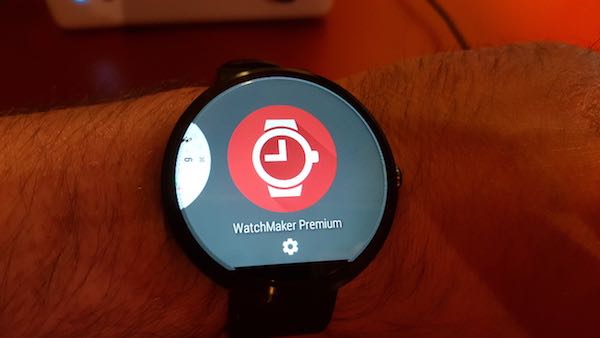
Côté montre, c’est tout pour le moment.
Téléchargement des watchfaces
Plusieurs solutions. La première, vous téléchargez vos cadrans depuis un site quelconque, par exemple un des miens que je mets en téléchargement libre sur ce site sur votre ordinateur ou votre smartphone.Vous obtenez un fichier .watch (qui, dans certains cas, peut être compressé, auquel cas il faudra le décompresser, c’est facile et rapide sur Android). Il vous faut donc ouvrir WatchMaker sur votre smartphone et appuyer sur le bouton en haut à droite permettant l’importation de cadrans. Ce bouton est aussi présent sur la page d’accueil (Home) dans le bas de la page.
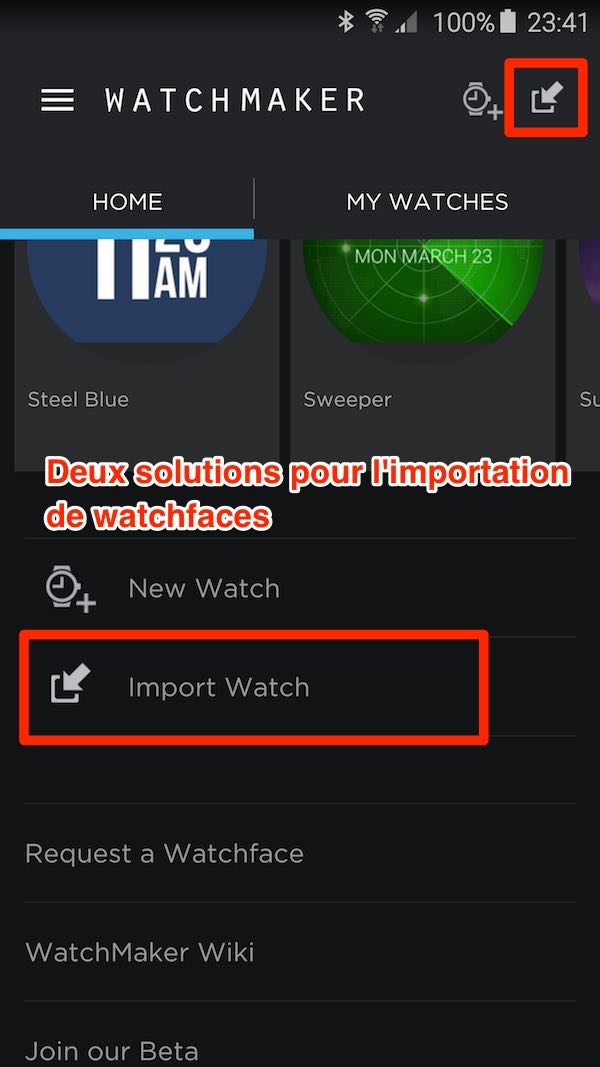
Un explorateur relativement basique s’ouvre, vous permettant de choisir le fichier à importer.Par défaut il s’ouvre dans Download. C’est l’endroit où seront stockées vos watchfaces si vous les avez téléchargées depuis votre smartphone. Si ce n’est pas le cas ou si vous les avez transféré depuis votre ordinateur, il vous faudra appuyer sur le dossier avec les trois petits points juste à sa droite, en haut de liste afin de revenir dans le dossier précédent pour trouver votre fichier au format « .watch » à importer.
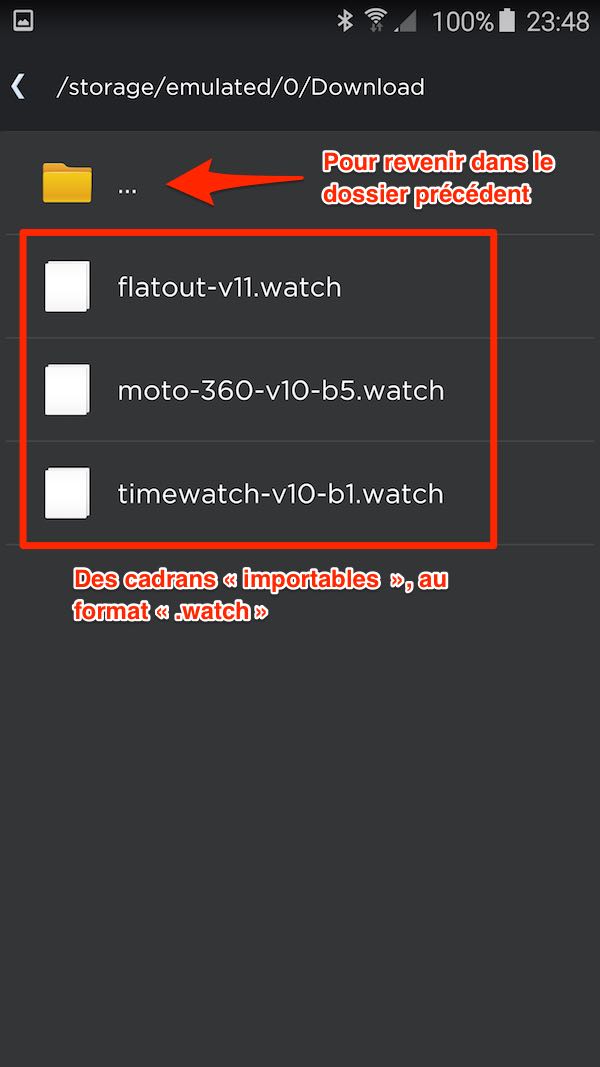
Une fois celui-ci trouvé, appuyez dessus pour l’importer.Votre cardan apparait maintenant dans l’onglet « My Watches » de WatchMaker, sur lequel vous avez en principe été dirigé.
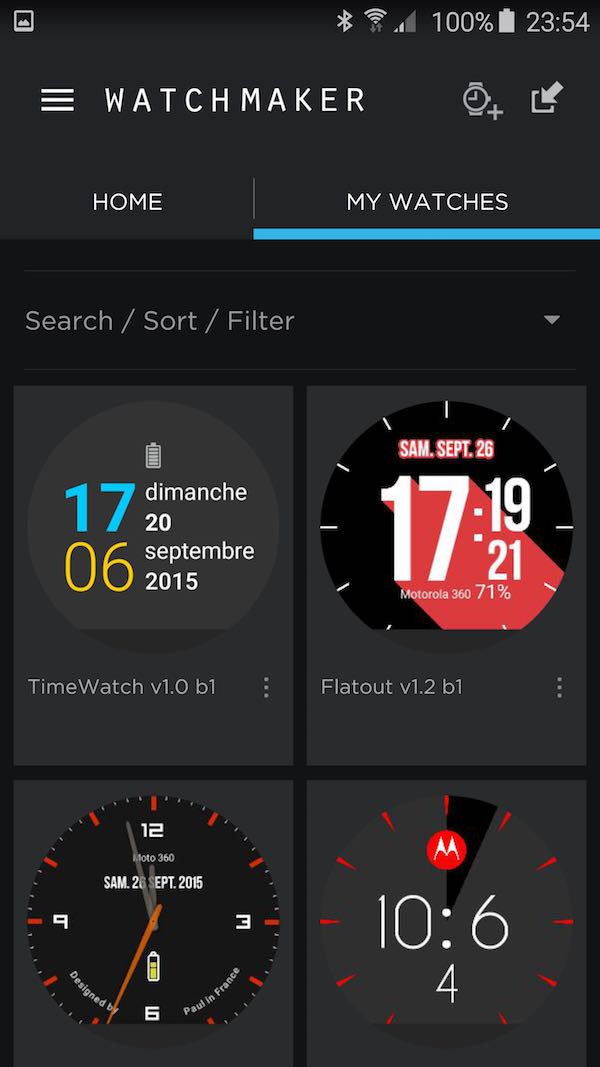
Installation d’un cadran sur la montre depuis le smartphone
Pour installer un cadran sur votre montre et l’appliquer automatiquement, appuyez sur le cadran à envoyer sur la montre puis sélectionnez « Set Watchface ».
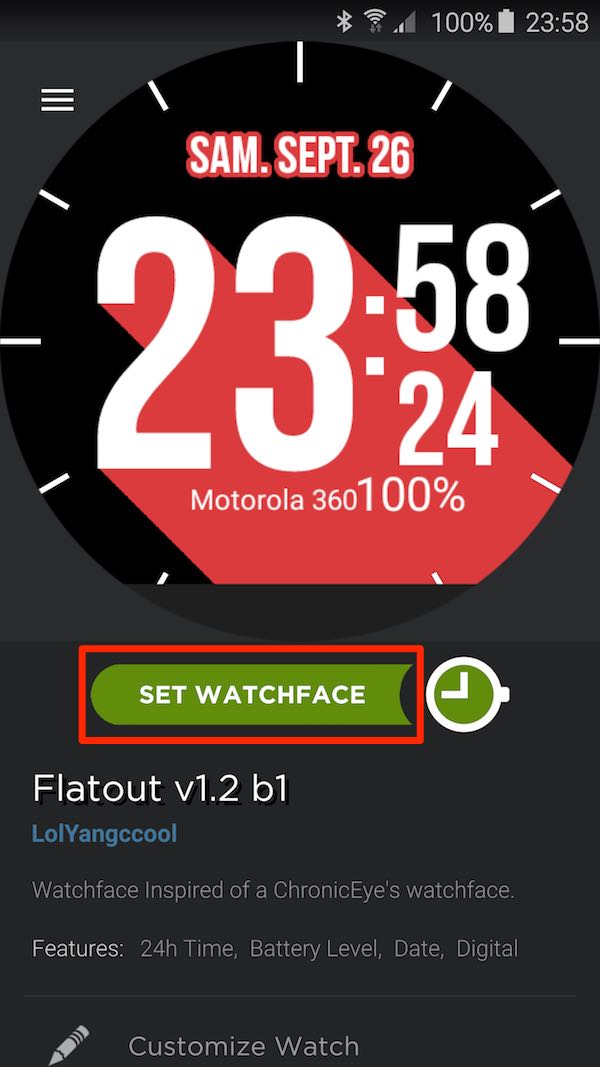
Le cadran est maintenant installé sur votre montre, celui-ci a également dû être appliqué pour être celui utilisé de manière automatique. Si tel n’est pas le cas, continuez le tutoriel pour voir comment changer son cadran personnalisé.
Changer de cadran personnalisé
Revenons sur la montre. Pour appliquer un cadran personnalisé, il suffit de rester appuyé sur le cadran de la montre puis d’appuyer sur la roue dentée en dessous du cadran WatchMaker que vous pouvez voir sur la photo en début d’article.La liste de tous vos cardans personnalisés apparaîtront. Faite glisser les cadrans pour vous placer sur celui que vous désirez installé puis appuyé dessus. Il est maintenant appliqué.Notez que l’installation d’un cadran se fait une seule fois. Sauf si celui-ci a été modifié par son créateur et qu’une nouvelle version est disponible. Dans ce cas vous devrez installer cette version en reprenant ce tutoriel du début.
Information importante et complémentaire
Pour installer un cadran sur votre montre depuis WatchMaker, il faut impérativement que ce soit le cadran WatchMaker qui soit sélectionné sur votre montre.
Où trouver des watchfaces
Vous pouvez trouver des watchfaces en nombre par exemple sur FaceRepo (veillez à télécharger les cadrans créés pour être utilisés avec WatchMaker). L’avantage de ce site est qu’il installe directement les cadrans dans WatchMaker, vous n’avez donc plus qu’à les installer sur votre montre.
Voilà, si vous avez des questions, que certains points vous semblent trop sombres, n’hésitez pas à poser vos questions en commentaire de cet article.




